El reproductor de audio y video nativo en Windows, Windows Media Player, es uno de los reproductores multimedia populares disponibles para Windows. Aunque el reproductor carece de algunas funciones avanzadas disponibles en otros reproductores multimedia populares como VLC, Winamp y GOM, es lo suficientemente bueno para los usuarios que reproducen archivos de música de vez en cuando y no les importa instalar un paquete de códecs.
La mayoría de nosotros hemos instalado más de un reproductor multimedia de terceros y rara vez usamos Windows Media Player, hay muchos usuarios que todavía utilizan Windows Media Player para reproducir archivos de audio.

Si ha usado Windows Media Player por un tiempo, probablemente sepa que no se pueden ejecutar varias instancias de Windows Media Player. Es decir, cuando WMP está reproduciendo un archivo, no puede iniciar otra instancia de WMP para reproducir otro archivo de música simultáneamente. Cuando intenta reproducir u otro archivo utilizando WMP, WMP inicia automáticamente la reproducción del nuevo archivo en la ventana WMP abierta anteriormente.
Tanto los reproductores VLC como los GOM admiten esta función fuera de la caja. Pero WMP no soporta esta característica por algunas razones.
Esta función se puede habilitar editando el archivo exe del Reproductor de Windows Media, pero requiere que abra el archivo con un editor de recursos. Los usuarios que deseen habilitar esta función sin editar manualmente el archivo del sistema solo pueden descargar y ejecutar un software simple llamado Windows Media Player 12 Patch para habilitar la función en Windows 7. El parche crea una copia de seguridad del archivo original para que pueda revertir por defecto, en caso de que algo salga mal.
Cómo usarlo:
Paso 1: visita esta página y descarga el archivo zip WMP múltiple. Extraerlo para obtener múltiples archivos WMP.exe.
Paso 2: Cierre Windows Media Player, si está en ejecución.
Paso 3: Haga clic derecho en Multiple WMP y seleccione Ejecutar como administrador. Haga clic en Sí para la solicitud de UAC. Haga clic en el botón Parche para parchear el archivo. Una vez que Windows Media Player 12 finalice su trabajo, verá el mensaje "Listo".
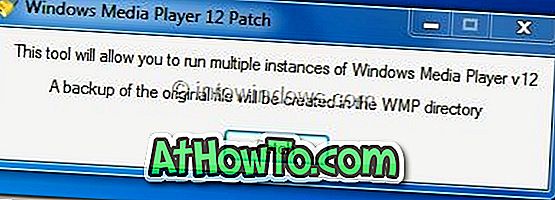
Lo probamos en Windows 7 (x64) y podemos confirmar que funciona sin problemas.














